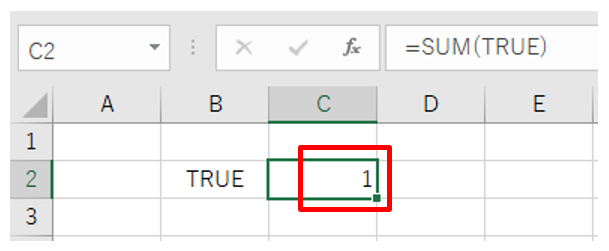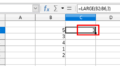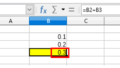Ver 6.3
論理値を計算する時の注意点とは
論理値を入力したセル範囲を引数に指定した場合に、Calc と Excel で関数の戻り値が異なる可能性があります。
Calc では・・・
論理値を入力したセル範囲を数値として扱います。
Excel では、
論理値を入力したセル範囲を数値として扱いません。
Calc で論理値を数値として計算していた方は、特に注意が必要です。
Calc での取り扱い
論理値を入力すると、セルの右側に配置されます。
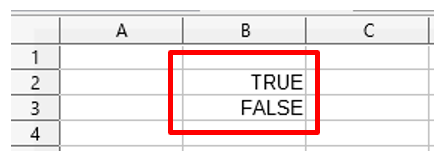
数値はセルの右側に配置されます。
セルの配置位置が、どちらも同じであることがわかります。
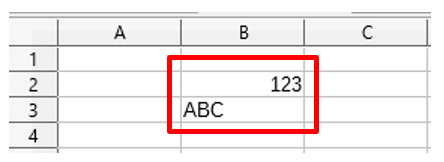
論理値を入力したセル範囲を引数に指定した場合の戻り値を確認してみましょう。
SUM 関数の戻り値は『1』を返しています。
つまり、論理値を入力したセル範囲を数値として扱っているということです。
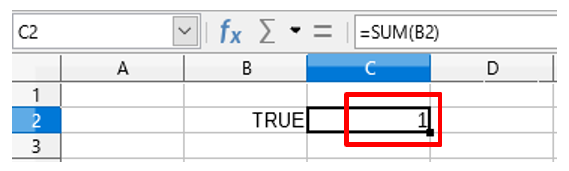
Excel での取り扱い
論理値を入力すると、セルの中央に配置されます。
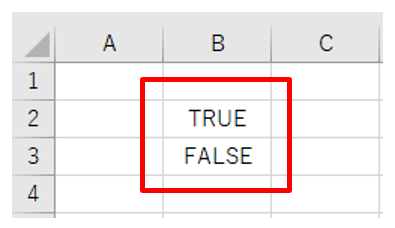
数値はセルの右側に配置されます。
セルの配置位置が、論理値と数値で異なっていることがわかります。
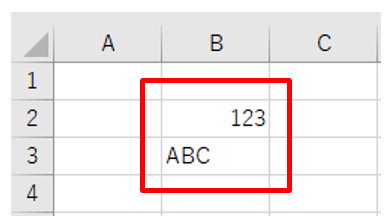
論理値を入力したセル範囲を引数に指定した場合の戻り値を確認してみましょう。
SUM 関数の戻り値は『0』を返しています。
つまり、論理値を入力したセル範囲を数値として扱っていないということです。

Excel で論理値を計算の対象にするには・・・
SUM 関数が数値のみを計算対象にすることは有名です。
しかし、論理値を除外していることを知らなかったという方は、意外と多いのではないでしょうか?

ちなみに、Excel では論理値が計算の対象から必ず外されるわけではありません。
引数に論理値を直接入力した場合は、数値として扱われます。
例えば、SUM 関数の【数値1】に『true』と入力すると・・・
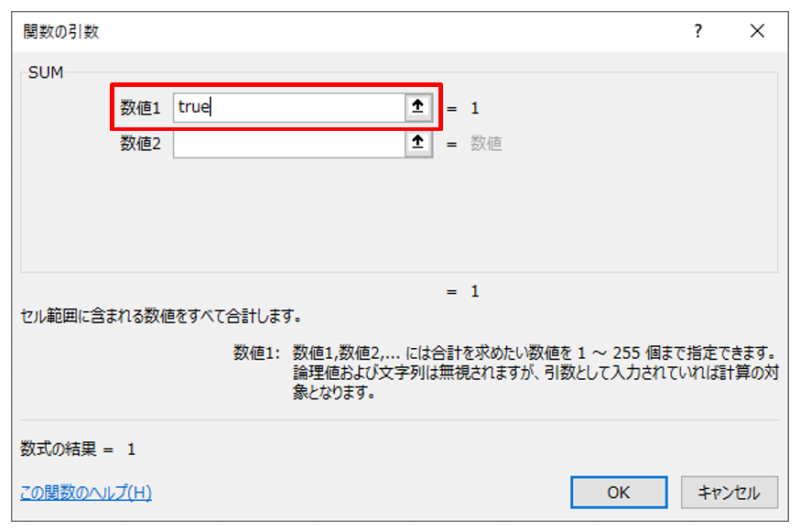
SUM 関数の戻り値は『1』を返します。
つまり、論理値を数値として扱っているということです。